
Pasul 1. Deschideți „ca straturi“ meniul de imagine „ca straturi Open-File“ și selectați cu tasta Ctrl apăsată a transforma imaginile noastre.

Pasul 2. Pentru libertatea de acțiune, avem nevoie pentru a mări suprafața de lucru, și anume, setați noii parametri de dimensiunea panza. Astfel, imaginea poate încadra în mod liber în formă desfăcută pe „pânză“. Pentru a face acest lucru, numesc „Image - Canvas Size“ meniu și introduceți noii parametri de înălțime și lățime.
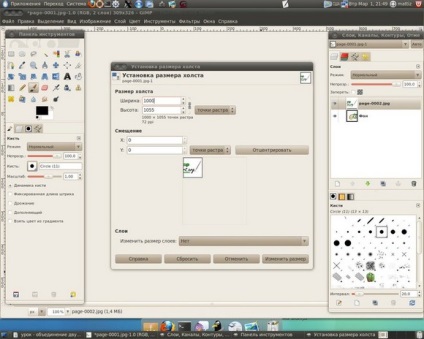
Apoi, folosind „Move“ instrument mutat în afară de straturi noastre pe panza
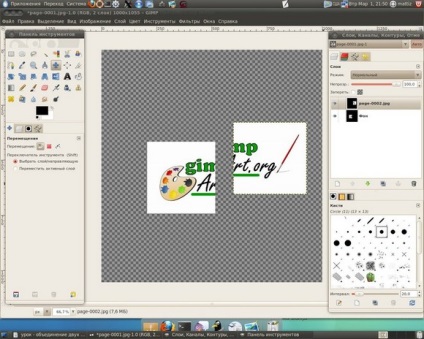
Pasul 3. Selectați straturile din stratul superior stivă și pentru a reduce opacitatea la 50%. Astfel, noi oferim suprapunere vizibil al doilea strat pe prima și a realiza un element se potrivi mai bine în imagine. În cazul nostru, este necesar să se obțină etichetele corespunzătoare pe fotografii, pe care le facem cu ajutorul funcției „Move“
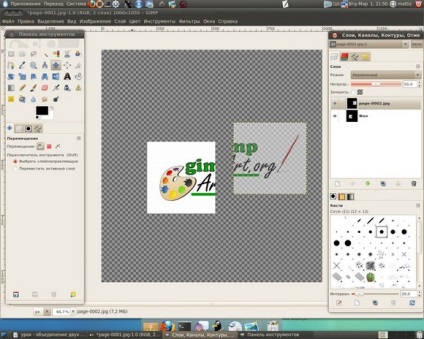
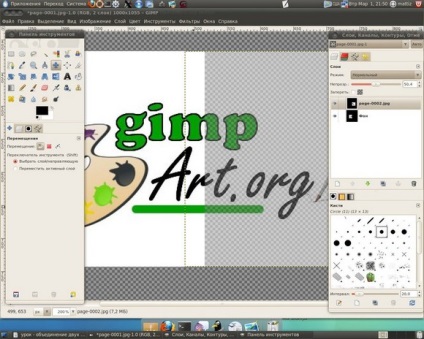
Pasul 4. Faceți clic dreapta pe stratul activ și în partea de sus a meniului drop-down faceți clic pe „Merge în jos“.
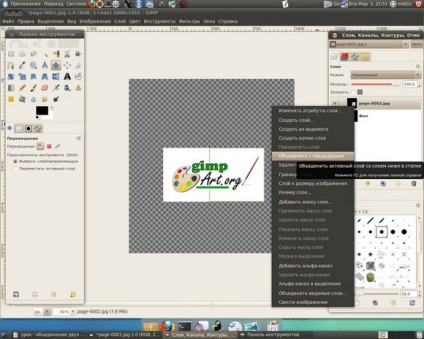
Pasul 5. Cu ajutorul funcției "Image - imagine Avtokadrirovat" otkadriruem pozele noastre.
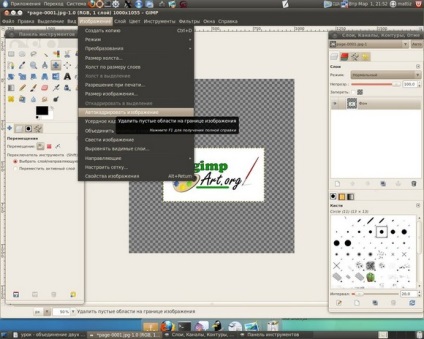
Astfel, o simplă lecție în Gimpo am învățat foarte repede pentru a combina 2 fotografii într-una singură. Amintiți-vă, aici reprezentat doar de un algoritm de acțiuni posibile pe care va trebui să se repete, atunci când editați imaginile.

Vă mulțumesc pentru atenție!
Vă rugăm să evaluați acest articol făcând clic pe stele de mai jos: